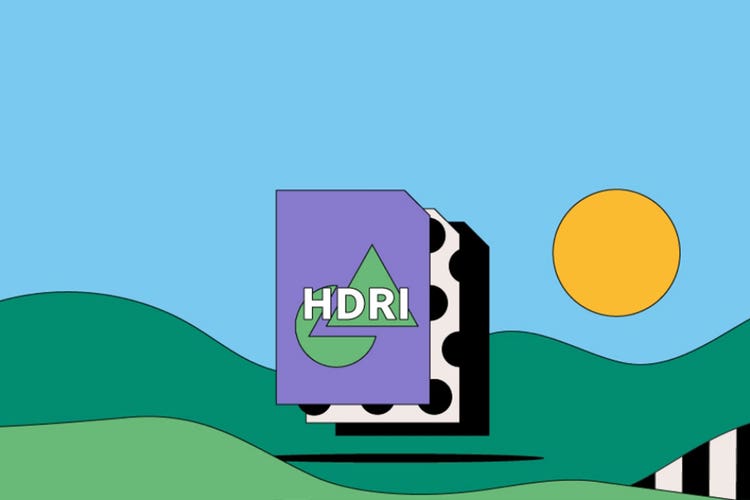FOTOGRAFIA
File HDRI.
Il file HDRI è un formato di immagine digitale. Gli HDRI vengono spesso creati in software di fotoritocco per ottimizzare fotografie digitali che possono essere poi convertite in file più piccoli da condividere e caricare. Scopri i vantaggi, gli svantaggi e gli usi di questo formato e impara a creare un file HDRI.
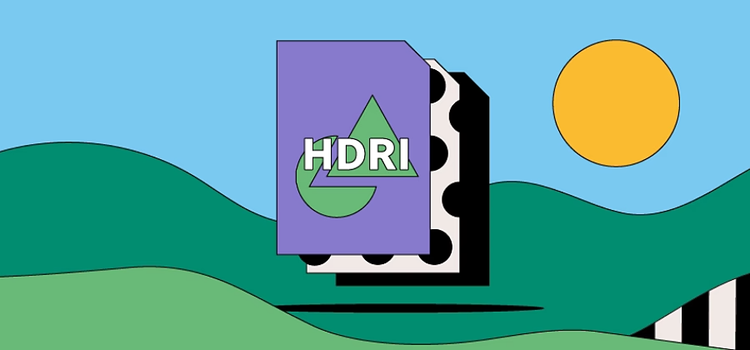
https://main--cc--adobecom.hlx.page/cc-shared/fragments/seo-articles/get-started-notification-blade
Cos’è un file HDRI?
HDRI è l’abbreviazione di High Dynamic Range Image. Le fotocamere digitali hanno solo una gamma dinamica limitata, motivo per cui alcune aree di una foto appaiono più scure di quanto non lo siano nella vita reale. I file HDRI offrono ai photo editor la possibilità di illuminare gli angoli e creare un’immagine dall’aspetto più naturale.
Il formato HDRI è comunemente associato a programmi di fotoritocco come Adobe Photoshop. È un tipo di file basato su raster, ovvero costituito da pixel, e in genere ha una dimensione di 32 bit.
Storia del file HDRI.
Gregory Ward ha inventato i file HDRI per Radiance, il suo software di simulazione illuminotecnica, nel 1986. Tuttavia, molte delle funzionalità del file che conosciamo oggi sono state introdotte nel 2005 tramite la funzione Unisci come HDR di Photoshop.
Attraverso la mappatura dei toni HDR, questa nuova funzione ha risolto il problema della gamma dinamica limitata delle apparecchiature fotografiche e di visualizzazione. La mappatura dei toni implica la combinazione di più fotografie acquisite con esposizioni diverse.
A volte, le immagini superiori a 8 bit sono chiamate anche HDRI, mentre per quelle inferiori a 8 bit, come i file JPEG e PNG, si utilizza la dicitura LDRI (immagini a bassa gamma dinamica).
A cosa servono i file HDRI?
I file HDRI sono unici nella famiglia dei formati raster e hanno un utilizzo particolare.
Elaborazione di foto digitali.
I file salvati nel formato HDRI sono foto digitali che sono state modificate e ottimizzate in termini di luminosità, colore e contrasto. Per creare un’immagine HDR vengono combinate varie foto digitali scattate con esposizioni diverse. Questo farà emergere contemporaneamente ombre profonde e luci intense.
Pro e contro dei file HDRI.
Considera i vantaggi e gli svantaggi dei file HDRI prima di utilizzare questo formato.
Vantaggi dei file HDRI
- I file HDRI possono aiutarti a personalizzare e ottimizzare le immagini per ottenere i migliori risultati.
- Puoi aprirli e visualizzarli in molti programmi di fotoritocco.
- Puoi creare facilmente file HDRI con Photoshop.
Svantaggi dei file HDRI
- I file HDRI a 32 bit non consentono di utilizzare tutte le funzioni di modifica e le opzioni di condivisione disponibili in Photoshop, perché sono troppo grandi. Per utilizzare questo programma, occorre prima salvare una copia dell’originale e poi convertirlo in un’immagine a 16 o 8 bit.
Come aprire un file HDRI.
Puoi aprire un file HDRI in molti programmi, tra cui Photoshop. Per eseguire questa operazione in Photoshop, seleziona File > Apri e scegli l’immagine desiderata dal tuo computer.
Come creare e modificare un file HDRI.
Segui questi semplici passaggi per creare un file HDRI con Adobe Photoshop.
- Apri Photoshop.
- Seleziona File > Automatizza > Unisci come HDR.
- Seleziona le immagini dal tuo computer.
- Se necessario, allinea le immagini sorgente. Questa operazione potrebbe non essere necessaria se le foto sono state scattate su una base stabile, ad esempio un treppiede.
- Fai clic su OK.
- Quando viene visualizzata la finestra di anteprima, seleziona le immagini che desideri rimuovere, utilizzando la funzione di zoom per osservare da vicino l’anteprima. Qui puoi anche modificare l’esposizione dell’immagine.
- Seleziona OK per creare il file HDRI.